win10系统Java虚拟机致命错误修复方法:
1、使用Windows键+ R键盘快捷键打开运行;
2、在“运行”中输入“sysdm.cpl”,然后单击“确定”以在下面的图像中打开窗口。
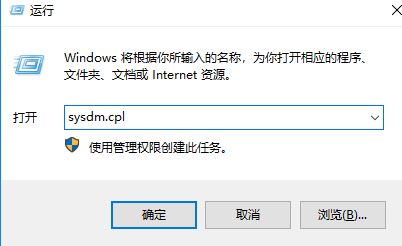
3、依次【点击】高级-->环境变量;
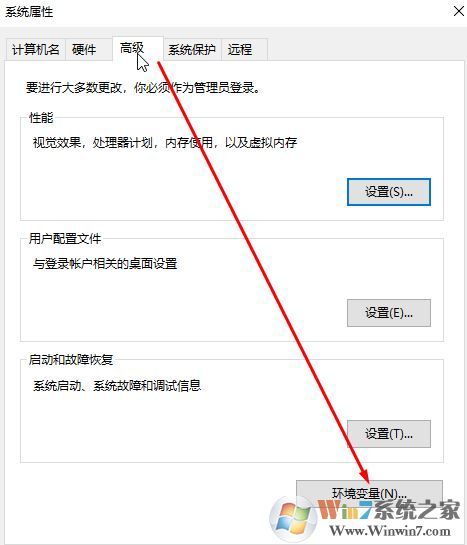
4、新建一个系统变量,变量名JAVA_HOME,变量值:D:\jdk1.6.0_10(jdk所在路径).
新建变量,变量名classpath,变量值:.;%java_home%\lib;%java_home%\lib\ tools.jar
新建变量,变量名Path,变量值::%java_home%\bin;%java_home%\jre6\bin
之后保存,关闭现有的控制台窗口,新开一个cmd窗口,键入java -version即可测试配置是否成功!
针对win10系统遇到了java虚拟机致命错误故障的解决方法就介绍到这里!